
נגינה על Smart Drums ב-GarageBand ל-iPad
ניתן ליצור במהירות ריפים לתופים עם Smart Drums. כל שעליך לעשות הוא לגרור תופים לרשת ולמקם אותם על-מנת לקבוע את המורכבות והעוצמה של החלק של כל תוף. לאחר הקלטת גרוב תופים, ניתן לערוך שינויים ולהציג אותם בתצוגה מקדימה לפני הקלטה חוזרת של גרוב התופים.
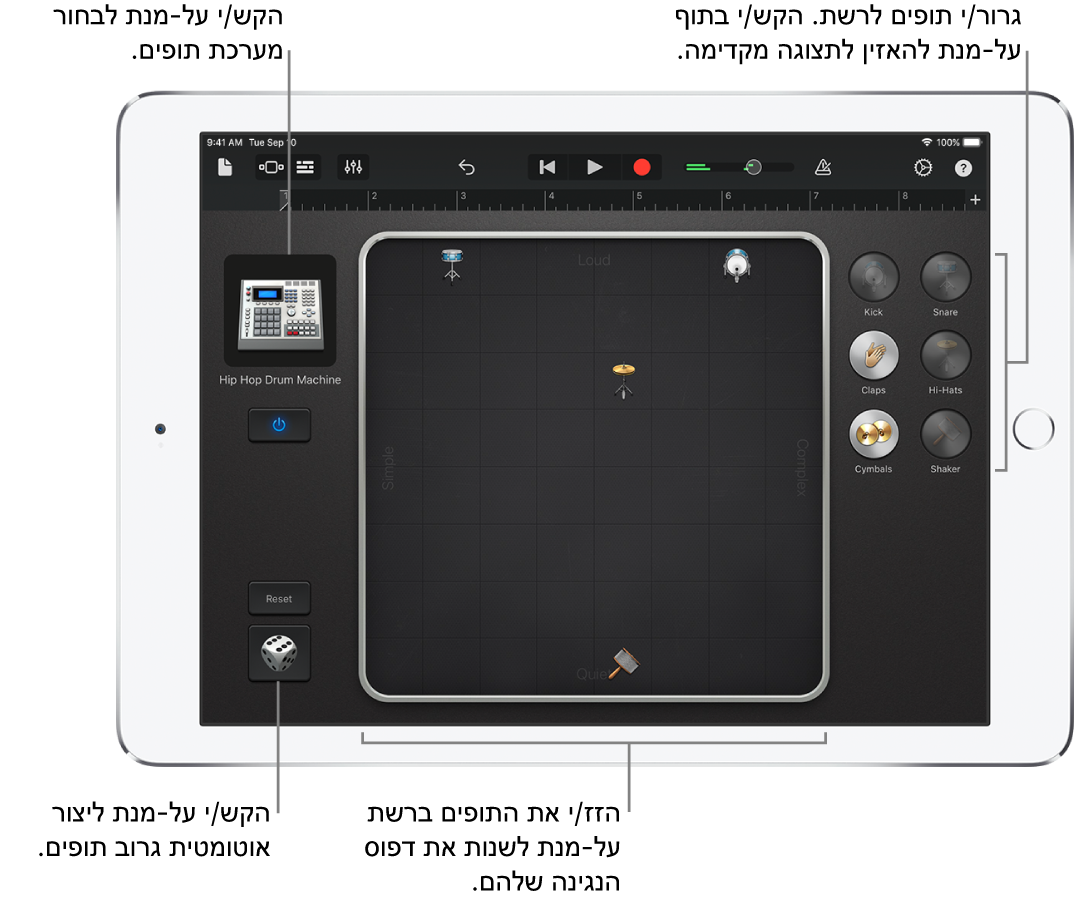
נגינה על Smart Drums
הקש/י על הכפתור ״דפדפן״
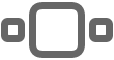 , החלק/י אל התופים ואז הקש/י על הכפתור Smart Drums.
, החלק/י אל התופים ואז הקש/י על הכפתור Smart Drums.
בחירת מערכת תופים עבור Smart Drums
הקש/י על סמל התוף בפינה השמאלית העליונה ולאחר מכן הקש/י על מערכת התופים שעליה ברצונך לנגן. ניתן גם להחליק שמאלה או ימינה על-מנת לשנות את מערכת התופים הקודמת או הבאה.
הצגת תצוגה מקדימה את התופים שבמערכת התופים
הקש/י על תוף מימין לרשת.
הוספת תופים לרשת
גרור/י תוף לרשת.
ככל שתציב/י את התוף ימינה יותר ברשת, כך יהיה התפקיד שלו מורכב יותר; ככל שתציב/י אותו גבוה יותר, כך הוא ינגן חזק יותר. תוכל/י לשנות את מיקום התופים ברשת עד שתהיה/י שבע/ת רצון מהחלק שכל אחד מהם ממלא.
להפסקת ההשמעה, הקש/י על כפתור ההפעלה
 בכדי לכבות אותו. לריקון הרשת, הקש/י על ״איפוס״.
בכדי לכבות אותו. לריקון הרשת, הקש/י על ״איפוס״.
יצירת ריף תופים באופן אוטומטי
הקש/י על כפתור הקוביות
 משמאל לרשת.
משמאל לרשת.ניתן להקיש על כפתור הקוביות מספר פעמים על-מנת לנסות ריפים שונים.
הקלטת ריף תופים
לאחר שיצרת גרוב תופים, תוכל/י להקליט אותו על-מנת להשתמש בו בשיר.
הקש/י על הכפתור ״הקלט״
 בשורת השליטה.
בשורת השליטה.בעת גרירת תופים לתוך הרשת, שינוי המיקום שלהם או גרירתם מחוץ לרשת, השינויים נקלטים כחלק מגרוב התופים.
בסיום, הקש/י על הכפתור ״נגן״
 בשורת השליטה כדי להפסיק את ההקלטה.
בשורת השליטה כדי להפסיק את ההקלטה.
עריכת ריף התופים לאחר ההקלטה
לאחר הקלטת ריף תופים, הרשת מציגה את הקטע שהוקלט במיקום הנוכחי של סמן המיקום. למשל, אם הקלטת תוף סנר שמתחיל בתיבה 5, הזזת סמן המיקום לתיבה 5 (ומעלה) מציגה ברשת את הסנר.
ניתן לערוך את ריף התופים המוקלט ולבדוק את השינויים שערכת מבלי לשנות את ההקלטה. ההשמעה מתחילה בעת הוספה או הזזה של תופים ברשת על-מנת לשמוע את פעולות העריכה שביצעת. להפסקת ההשמעה, הקש/י על כפתור ההפעלה
 בכדי לכבות אותו. על-מנת לשמור את השינויים, הקלט/י שוב את הריף.
בכדי לכבות אותו. על-מנת לשמור את השינויים, הקלט/י שוב את הריף.